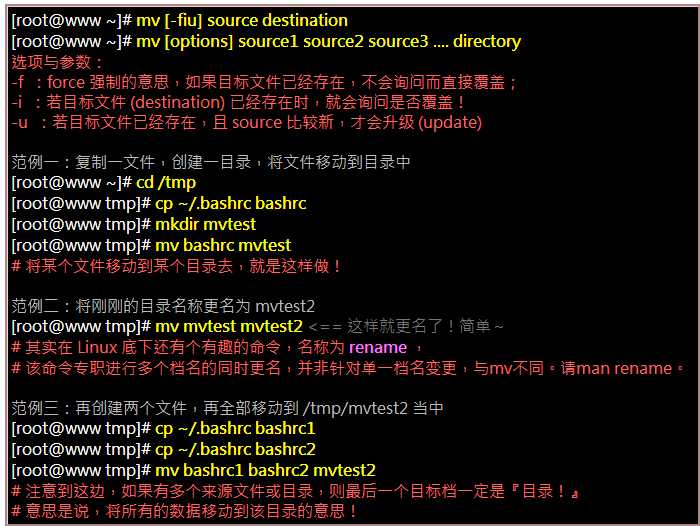1. 目录与路径
1.1相对路径与绝对路径:
- 绝对路径:路径的写法『一定由根目录 / 写起』,例如: /usr/share/doc 这个目录。
- 相对路径:路径的写法『不是由 / 写起』,例如由 /usr/share/doc 要到 /usr/share/man 底下时,可以写成: 『cd ../man』这就是相对路径的写法啦!相对路径意指『相对於目前工作目录的路径!』
1.2目录的相关操作:

需要特别注意的是:在所有目录底下都会存在的两个目录,分别是『.』与『..』 分别代表此层与上一级目录的意思。那么来思考一下底下这个例题:
| 例题:
请问在Linux底下,根目录下有没有上一级目录(..)存在?
答:
若使用『 ls -al / 』去查询,可以看到根目录下确实存在 . 与 .. 两个目录,再仔细的查阅, 可发现这两个目录的属性与权限完全一致,这代表根目录的上一层(..)与根目录自己(.)是同一个目录。
|
1.2.1 cd 变换目录
cd是Change Directory的缩写,这是用来变换工作目录的命令。注意,目录名称与cd命令之间存在一个空格。

1.2.2 pwd 显示当前所在目录
pwd是Print Working Directory的缩写,也就是显示目前所在目录的命令
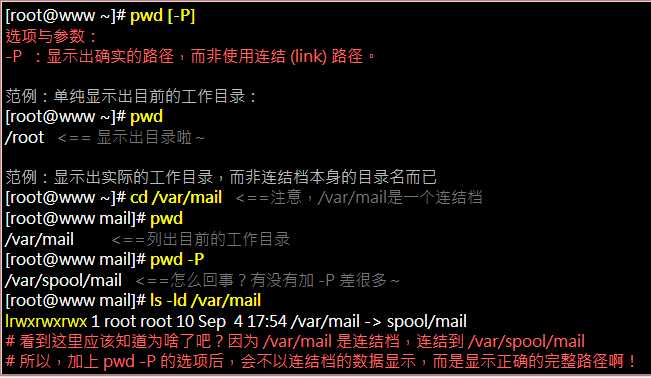
1.2.3 mkdir 创建新目录
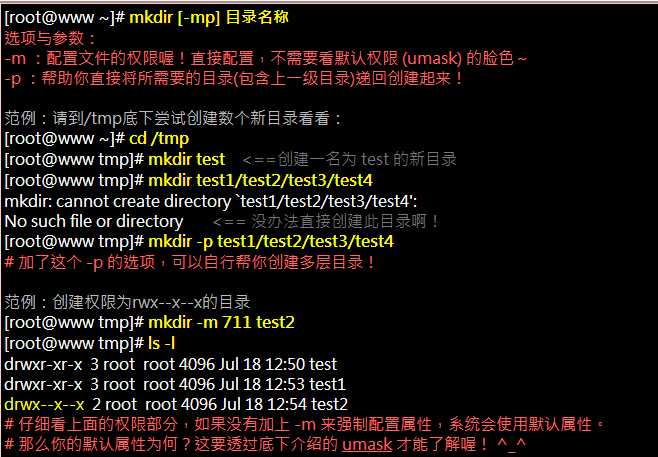
1.2.4 rmdir 删除空目录

1.3 关于运行路径的变量: $PATH
『为什么我可以在任何地方运行/bin/ls这个命令呢? 』 为什么我在任何目录下输入 ls 就一定可以显示出一些信息而不会说找不到该 /bin/ls 命令呢? 这是因为环境变量 PATH 的帮助所致呀!
当我们在运行一个命令的时候,举例来说『ls』好了,系统会依照PATH的配置去每个PATH定义的目录下搜寻档名为ls的可运行档, 如果在PATH定义的目录中含有多个档名为ls的可运行档,那么先搜寻到的同名命令先被运行!
现在,请下达『echo $PATH』来看看到底有哪些目录被定义出来了? echo有『显示、印出』的意思,而 PATH 前面加的 $ 表示后面接的是变量,所以会显示出目前的 PATH !

2. 文件与目录管理
.文件与目录的管理上,不外乎『显示属性』、 『拷贝』、『删除文件』及『移动文件或目录』等等,由於文件与目录的管理在 Linux 当中是很重要的, 尤其是每个人自己家目录的数据也都需要注意管理!
2.1 文件与目录的检视: ls
2.2 复制、删除与移动: cp, rm, mv
2.2.1 cp (复制文件或目录)

复制(cp)这个命令是非常重要的,不同身份者运行这个命令会有不同的结果产生,尤其是那个-a, -p的选项, 对於不同身份来说,差异则非常的大!
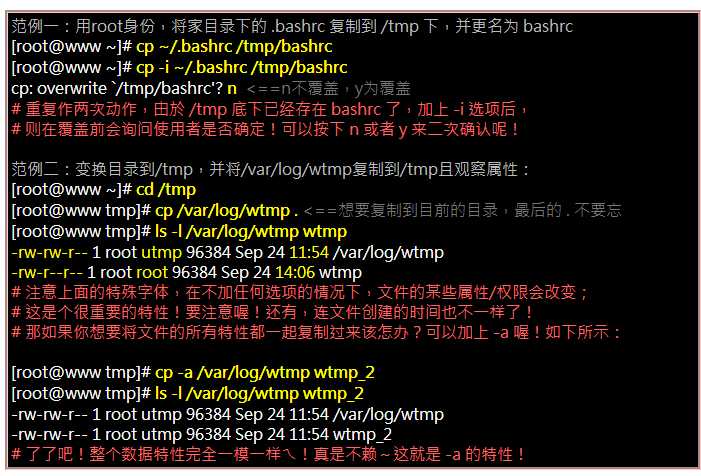
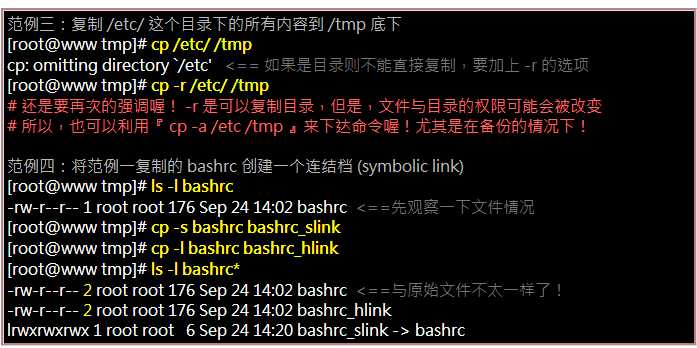
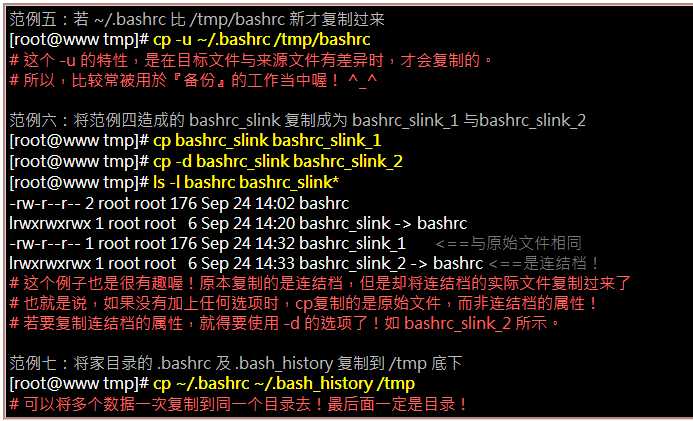
2.2.2 rm 移除文件或目录
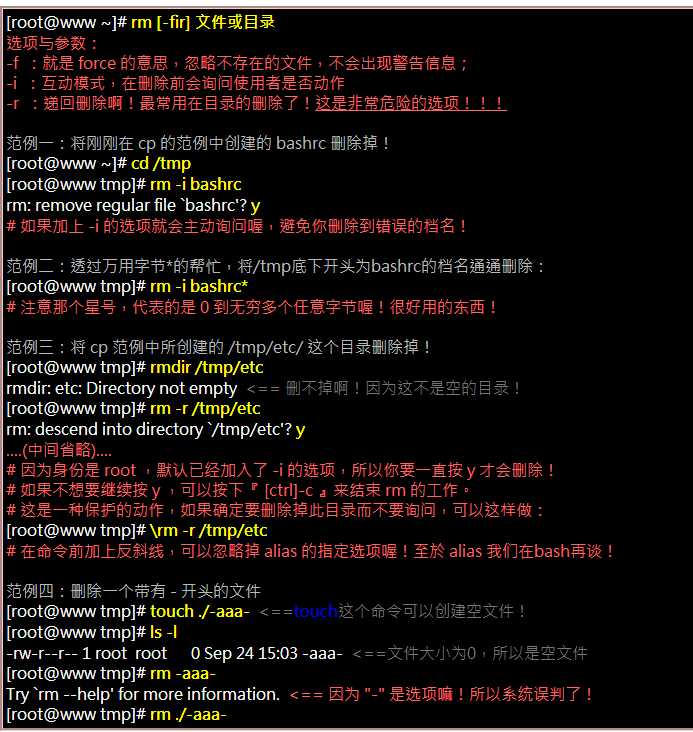
2.2.3 mv 移动文件与目录,或更名